Компьютер не видит 3д принтер tevo tornado
Обновлено: 13.05.2024
Являюсь счастливым обладателем Tevo Black Widow с драйверами DRV8825 и управляющей платой MKS Gen v1,4. Из коробки, принтер печатает хорошо на скорости 60 мм/с. Но был у принтера один изъян, звук работающего принтера был слышен в соседней комнате. Источником самого большого шума, были шаговые двигатели. И вот солнечным днём, я сел за выбор новых драйверов. Я выбирал из трех моделей TMC2100, TMC2130 и TMC2208. В профильной группе в контакте, пользователи советовали устанавливать TMC2100, так как они не видели большую разницу в качестве печати между этими моделями. При том TMC2100 устанавливаются и настраиваются очень даже легко.
Драйвера куплены за свои кровные. Продавец отправил заказ быстро, 17 дней в пути. Упаковка надёжная. И вот уже бегу с Почты России, счастливый домой.
Посылка пришла в пакете. Внутри коробка, а там пластиковый футляр с драйверами, отвёрткой и радиаторами. Фото распаковки, потерялось((
Немножко теорий. Прошивка знает, что на единицу расстояния нужно какое-то количество шагов. А драйвер эти шаги делит в основном на 16 или 32. Просто для примера, у шагового двигателя 1 шаг это 0,9 градусов, т.е. на один полный оборот 400 шагов. Но эти шаги весьма крупные. Поэтому драйвера поддерживают микрошаги и получается, что при настройке 1/16, на один шаг двигателя, прошивка должна сгенерировать 16 шагов, в этом случае на полный оборот двигателя нужно сгенерировать 400*16 = 6400 шагов.
А с TMC2100 немногая другая ситуация, если сравнивать с DRV8825. TMC2100 интересен самостоятельным дроблением микрошага 1/16 до 1/255. Драйвер умеет шаги от прошивки ещё дробить на более мелкие шаги, тем самым снижая шум и снимая нагрузку на контроллер платы. Т.е. плата при 1/16 на полный оборот двигателя генерирует 6400 шагов. А в реальности драйвер превратит это в 102 400 шагов. Для платы это очень много и требует кучу ресурсов, а так драйвер берёт эту работу на себя.
Начнём установку. Прежде всего, вынимаем старые драйвер. Убираем все перемычки. Эти перемычки по сути просто замыкают определённые выводы драйвера и меняют режим его работы.
Старые драйвера DRV8825 работали в режиме 1/32 шага.
Режим работы на TMC2100 меняется на самом драйвере, то на плате перемычки просто не нужны.
Драйвер имеет две технологии. stealthChop – очень тихое и плавное управление, но могут возникать пропуски микрошагов, слои могут смешаться относительно друг друга. spreadCycle движение чуть громче, но нет пропусков. Берём паяльник и соединяем GND и CFG1.
Подключаем принтер к компьютеру и открываем прошивку. Скачиваем самую свежую прошивку Marlin 1.1.8. Закомментируем строчку со старым драйвером, и раскомментируем с новым в разделе Configuration.h.
Конфигурация автоматически инвертирует направление шаговых двигателей под драйвер.
И делит в два раза шаги.
Тут же, чуть ниже меняем язык на родной.
Клеем сверху радиатор и устанавливаем на плату. При настройке напряжения, рекомендуется отсоединить двигатель от драйвера. Т.к. мы не знаем с каким напряжением нам его выслали.
Расчехляем мультиметр и ставим его в режим измерения напряжения. Подсоединяем щупы: минусовой к GND, а плюсовой в специальное отверстие.
Держим одной рукой как китайские палочки щупы мультиметра, второй рукой берём отвёртку (которая шла в комплекте с керамическим наконечником) и крутим подстрочный резистор (потенциометр). Выставляю нужное нам напряжение Vref. Лучше попросить помощи, ещё одна пара рук не помещает!
Напряжение Vref рассчитывается по формулам в зависимости от шагового двигателя, который вы используете. Но в основном подбирается опытным путём.
Irms = (Vref * 1.77A) / 2.5V = Vref * 0.71
Vref = (Irms * 2.5V) / 1.77A = Irms * 1.41 = Imax
Vref = Напряжение на Vref контакте
Irms = RMS (Root Mean Square) ток на фазе (Irms = Imax / 1.41)
Imax = Максимальный ток на фазу (Imax = Irms * 1.41)
Идеально было поставить 1,2 В. Но меня устраивает и 1 В.
Видео работы:
Вывод: драйвера хорошего качества. Все так, как заявляет продавец. Шаговые двигатели стали работать так тихо, что сейчас слышно, как работает 120 мм вентилятор от компьютера, который охлаждает плату управления и блок питания. Но радиатор, я бы посадил на термоклей. Что в будущем и сделаю)) Всем удачи и спасибо, что дочитали до конца!
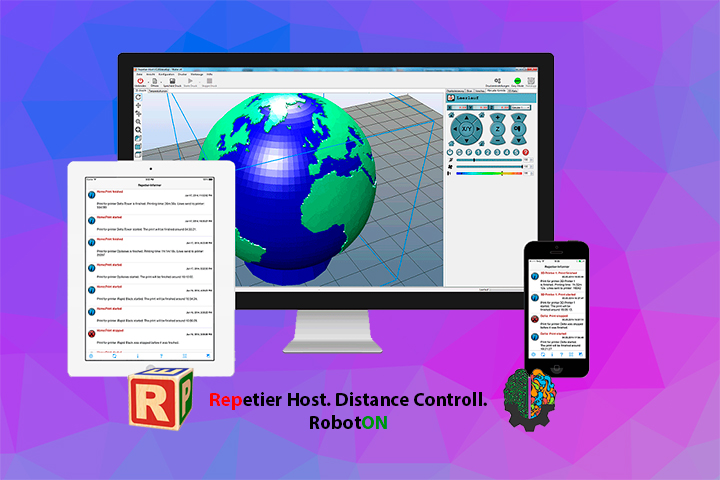
Но главной особенностью Repetier Host является его удобство и понятный интерфейс. В данной статье мы поговорим о том, как через него подключить 3d принтер к компьютеру. Это делается очень быстро, но по пути могут возникнуть сложности, которые затормозят процесс. Итак, для начала нам нужно найти соединительный шнур USB. Если у вас есть под рукой обычный принтер, то можно использовать провод от него. Тем, кто знаком с Arduino Mega, знают, как подключить ее к компьютеру, здесь то же самое, так как большинство 3d принтеров работают именно на этой плате.

После подсоединения начнется автоматическая установка драйверов устройства. Если Вы используете китайский аналог ардуинки, то могут возникнуть проблемы с отсутствием цифровой подписи драйверов. Мы уже писали как их устранить для Windows 7 и для Windows 8,10 на примере установки RobotON Studio. После успешной установки, у Вас в диспетчере устройств должен определится COM-порт.
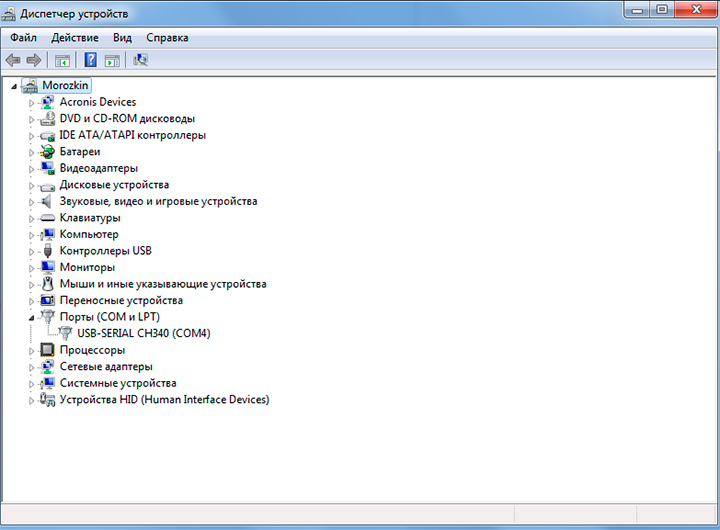
Это очень важно, если рядом стоят какие-либо знаки, символизирующие об ошибках, то нужно переустанавливать драйвер. Но чаще всего в Зd принтерах используют настоящие Arduino, поэтому такие проблемы возникают редко. Теперь нужно посмотреть, какой же номер COM-порта задействован. Именно его нам потребуется указать при подключении в Repetier Host. Переходим в программу и обращаем внимание на левый верхний угол. Там есть красная кнопка, рядом с которой написано "Присоединить".
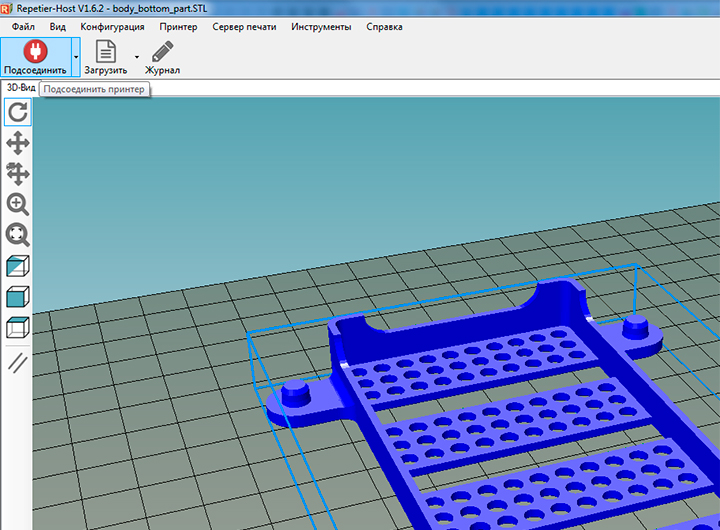
Нажав на нее, 3d принтер должен автоматически подключиться. Но при первом подключении, скорее всего, это не получится, так как дефолту там стоит COM-1. Вылезет окошко с надписью "Блаблабла". Не пугайтесь и кликайте "Да", чтобы открыть настройки принтера. Вы попадете в окно настройки. Там нужно поменять лишь одно поле - выбрать тот COM-порт, который у Вас определяется с названием USB-Serial CH340. Сохраняете и применяете настройки и повторно кликаете "Присоединить". Должно все заработать!
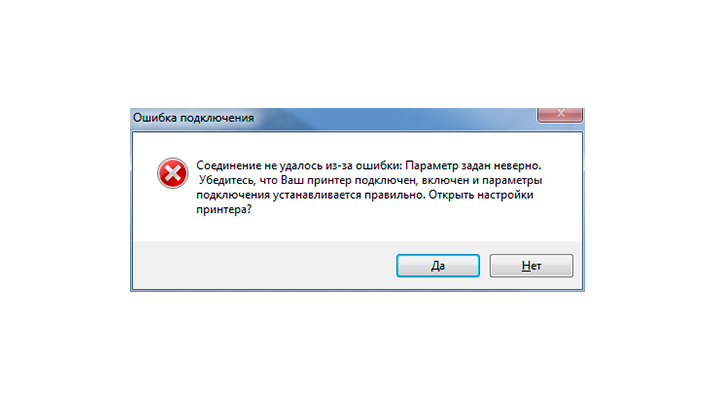
Еще может вылезти ошибка, что COM-порт (ваш действующий) закрыт. Такое случается, когда Вы открываете еще одно окно с моделькой, в то время как принтер уже подключен к компьютеру через другой порт. Поэтому Вам придется дождаться окончания печати в первом окне, потом в нем выбрать нужную модель и печатать без повторного соединения. Либо же закрыть все окна, снова зайти и подсоединиться.
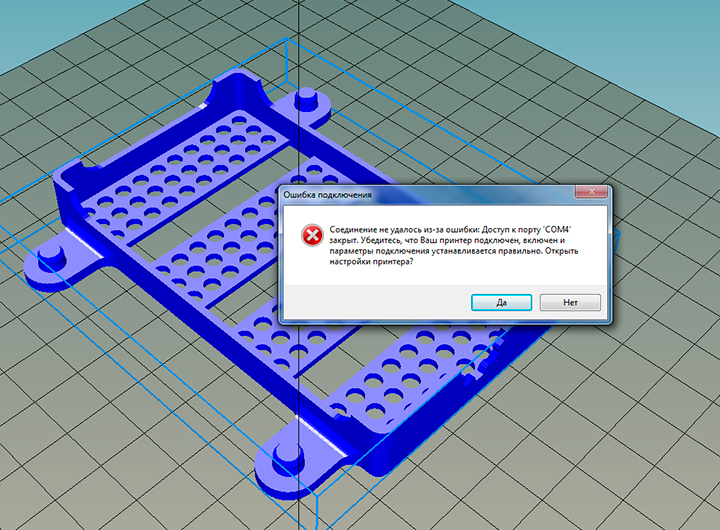
В чем же преимущества перед SD-картой, которую можно воткнуть в принтер? Ну, естественно, если у Вас есть стационарный компьютер и стоящий рядом 3d принтер, то Вам не придется больше постоянно вытаскивать карту памяти, чтобы перебросить на нее новую модель. Как только Вам захотелось напечатать что-то новое, вы сразу после слайсинга нажимаете на кнопку "Печать" и начинаете данный процесс. Кроме этого, больше не нужно будет подходить и смотреть готовность печати. На экране Вашего монитора смартфона, планшета или ПК будет отображаться каждое действие создания модели.
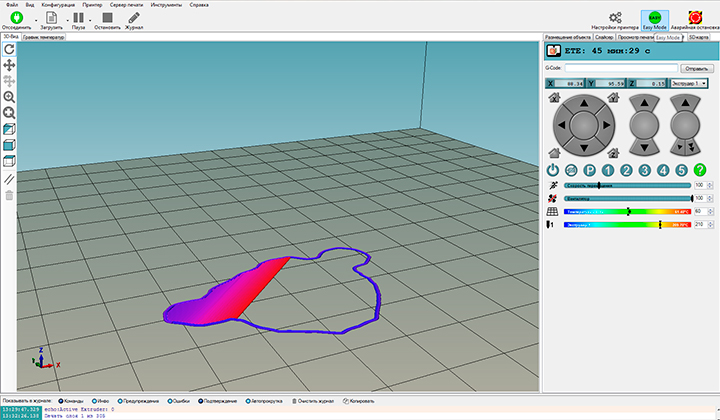
Это очень удобно и приятно выглядит в различной цветовой гамме новых и старых областей печати. Можно остановить или сделать паузу, изменить температуру стола или экструдера, а также Вы сможете всегда видеть, сколько времени осталось до конца печати. Используя TeemViewer, можно легко ставить на печать модельки из любого места, просто подключившись удаленно к стационарнику. После завершения печати, удаленно управляя экструдером, можно скинуть модельки со стола и начать новую печать!

Комментарии 45



Почитал описание. Не понял, нафига там титан экструдер. Он вроде как нужен для печати на больших расходах — толстые сопла, либо высокие скорости.
Моторы вроде бы стандартные. Интересно, что там за плата стоит. Если там внутри динозавр с распаянными контроллерами, как у меня, то это придется под титан менять на что-то современное и производительное, либо титан менять на e3d v6.
Вообще интересные ребята, эти Tevo. Могли бы сделать с завода удобную регулировку ремней, диагональные распорки, чтоб завязать боковые треугольники, поставить директ экструдер. А вместо всего этого титан, не готовый к печати стол и уход от стандарта по оси X.

вы видимо спутали титан с вулканом.
Титан это просто редуктор на моторе подачи филамента.
По сути самая простая доработка не каждому шаговику и нужная, тем более в случае с боуденом.

Конечно, спасибо за поправку. Просто созвучно, а через эту систему охлаждения не видно ничего

я живых фото нормальных что-то не нашел в сети. Скорей всего там обычный МК.
Имхо, как задел для дальнейшей доработки норм вариант. Но только к жесткости конструкции вопросы.
Такие размеры для дрыгостола имхо многовато.

Не, скорость пониже ставишь и всё ок. У меня древний Торнадо есть

вот и получается, зачем иметь такую область печати, если надо выбирать скорость пониже.
Хотя конечно было бы желание дорабатывать.

я живых фото нормальных что-то не нашел в сети. Скорей всего там обычный МК.
Имхо, как задел для дальнейшей доработки норм вариант. Но только к жесткости конструкции вопросы.
Такие размеры для дрыгостола имхо многовато.
Просто лучше печатать что-то нужное двое-трое суток, чем не печатать вообще из-за ограничений по размеру

ну имхо, с планами на круглосуточную печать, одного только рабочего объема маловато.
Надо и возможность дозарядки филамента иметь и сохранение при потере питания…

Не понятно, какая там плата, но скорее всего придется ее потом менять под всё это.

Насколько видно по изображениям, стандартный для CR-10 подобных натяжитель ремня встанет на ось Y, а вот по X тут выпендрились, скорее всего придется что-то печатать, а это хуже стального заводского решения.
А на стол они даже никакую наклейку не поставляют? На стекле стола лучше не печатать, есть шанс его повредить, придется покупать новый стол. Лучше приклеить магнитный стол или альтрабазу. Я для своего Tevo Tornado заказал и то и другое, пока пришел только магнит, пару дней уже работает отлично.

у них чтоли получается стол с нагревателем не разъемны?

Грелка приклеена к столу снизу. Сам стол из чего-то похожего на стекло. Чтоб не повредить нужно либо дополнительное стекло, либо наклейку

или как вариант заменить стол в процессе на алюминиевый и простое стекло сверху.

Там грелка на 220 довольно хорошая, она легко вывозит нагрев с поправкой на двойное стекло или наклейку

а сколько примерно по времени нагрев до 70–80 происходит от 220?

Может минуту. Не засекал. Недавно кое-что печатал больше суток, первый слой 80, дальше 70, сопло 250, проблем не было

а сколько примерно по времени нагрев до 70–80 происходит от 220?
Проверил, получается меньше двух минут. Где-то 1:40


я бы рекомендовал мишку 5, по цене подходит, но уже не дрыгостол. И проще организовать закрытую камеру для печати нейлоном или абс. Слайсер кура 3д редактор fusion360 — его можно официально скачать и юзать бесплатно, там есть лицензия что-то типа "для себя". Сам его использую

По программам спасибо. А принтер я уже купил.



Kirill180671
По программам спасибо. А принтер я уже купил.
еще адгезивом запастись нужно типа 3д клей, я взял у производителя коробку, так вышло дешевле чем у перекупов. Но есть и другие варианты адгезивов можно погуглить. и стекло ровное, желательно закаленное, на стол поставить 3-4мм толщиной
Ранее сегодня я успешно завершил мелкую печать (менее 1 часа) на нашем Tevo Tarantula. Когда пришло время печатать следующий, я начал предварительный нагрев для PLA и получил ошибку "E1 Thermal Runaway". Я заменил нагревательный элемент на резервный и не получил никакой ошибки при предварительном нагреве.
При расчетном времени печати 5+ часов печать получила около 1 часа, прежде чем она завершилась с другой ошибкой "E1 Thermal Runaway". Это с совершенно новым нагревательным элементом, третьим за столько же месяцев, и я вообще не делаю много печати.
Это нормально для элементов, чтобы быть таким дрянным или есть настройки, которые я должен изменить? У меня все еще есть первые 2 элемента, которые, как я думал, умерли, но, возможно, это вовсе не проблема, поэтому я буду держаться за них на случай, если упущу какой-то код для изменения в Marlin.
Я попробовал подключить и переподключить оба провода для нагревательного элемента и для термистора. Я затянул и ослабил винт, удерживающий термистор в нагревательном блоке. В то время как он разогрелся на мгновение, ошибка выскочила снова менее чем через минуту:
Как я могу узнать, что не так?
вы запустили ПИД-мелодию?, @Trish
@Trish Я еще не запустил ПИД-мелодию. Я только что узнал об этом, так что надеюсь попробовать как-нибудь на этой неделе., @dugost
Почему вы находитесь на своем третьем нагревательном элементе за 3 месяца?, @kolosy
3 ответа
Изменение термосенсора или картриджа нагревателя-это большое изменение в системе: у каждого из этих элементов есть внутренние ошибки, отличающие их друг от друга. Если у вашего термосенсора стандартное сопротивление немного отличается от предыдущего, если сопротивление картриджа отличается, то чип получает показания, которых он не ожидает. Вот почему при изменении любого из этих компонентов (или на другой размер блока нагревателя/материал для данного вопроса) следует запустить настройку PID, обучая микросхему поведению нового датчика/картриджа.
Для этого подключитесь к принтеру через USB-кабель и запустите программное обеспечение, которое может отправлять необработанный g-код. Я предпочитаю хост-ретранслятор, но также работает другое программное обеспечение. Мне нравится следовать инструкциям руководства по сборке e3D v6, но в видео Тома (Thomas Sanladerer) и вики RepRap тоже есть отличные объяснения.
Если это не поможет, у нас может возникнуть проблема посерьезнее, так что давайте займемся устранением неполадок! Сначала аппаратное обеспечение, затем прошивка.
- Термосенсор с коротким замыканием (замкнутый контур, 0-сопротивление) запускает Maxtemp
- Перегоревший термосенсор (разомкнутый контур) запускает Mintemp
- Неподключенный или перегоревший картридж (разомкнутый контур) вызывает утечку тепла, как и любая другая ошибка в картридже, приводящая к неправильному нагреву.
Аппаратное обеспечение может выйти из строя, мы все это знаем. Но, к счастью, есть только 5 пунктов, которые могут потерпеть неудачу:
2.1 Проверьте все соединения
Если картридж нагревателя подключен неправильно, это приведет к ошибке потери тепла, так как термосенсор не обнаруживает никаких изменений.
Не подключенный термосенсор вызовет ошибку mintemp, закороченный термосенсор вызовет ошибку maxtemp.
2.2 Проверьте сопротивление нагревательного картриджа
Сломанный нагревательный картридж может привести к двум результатам: либо он вообще не проводит электричество (например, если порван провод), либо он действует как перемычка и вообще не имеет сопротивления. Чтобы проверить это, используйте мультиметр и измерьте сопротивление в Омах, подсоединив его к выводам картриджа во время его демонтажа. Разорванная цепь в картридже вызывает утечку тепла, в худшем случае короткое замыкание картриджа может привести к поломке платы. Наглядное руководство для аналоговых мультиметров.
Мой e3D light6 в моем 12-вольтовом TronXY имеет сопротивление около 5,2 Ом. Значение, которое вы получите, зависит от того, какой тип нагревательного картриджа вы используете. Для справки: Задокументировано, что мощность нагревательных картриджей e3D составляет около 4,8 Ом при 12 В и 30 Вт, 3,6 Ом при 12 В и 40 Вт, 19,2 Ом при 24 В 30 Вт и 14,4 Ом при 24 В 40 Вт.
Если ваше значение задано как бесконечное или близкое к 0 Ом, ваш нагревательный картридж сломан, хотя на первый взгляд наличие 3 дефектных нагревательных картриджей кажется маловероятным, если только что - то не значительно не сократит срок их службы.
2.3 Проверьте напряжение питания
Теперь появится вещь, которая может быть опасной для вас, - это измерение цепи под напряжением. При этом имейте в виду, что вы работаете с постоянным током. Не прикасайте пальцы к неэкранированным проводам!
Установите свой мультиметр для проверки напряжения. Подключите тестовые зонды к выходу блока питания, входящего в плату. Включите источник питания. Оно должно быть близко к 12 или 24 В, в зависимости от вашей машины.
2.4 Проверьте напряжение, указанное на плате
Опять же, это измерение тока в реальном времени и может быть опасным. Соблюдайте максимальную осторожность, чтобы не обжечься!
Если ваш блок питания работает, это может быть плата, которая не позволяет току попасть в картридж нагревателя. Поэтому нам нужно измерить, получает ли он энергию. Поскольку I=U/R, и мы установили, что R не равен 0 или бесконечности (см. Выше), мы можем установить, существует ли I, просто измерив U, которое является напряжением.
Установите наконечники мультиметра в зажимы, которые должны взять провода для картриджа нагревателя, и установите его для измерения напряжения. Убедитесь, что у них есть контакт. Подключите устройство к источнику питания и запустите его. Прикажите ему нагреть картридж. Он должен показывать напряжение, аналогичное вашему напряжению питания (12/24 В).
2.5 Термосенсор
Термосенсор может вызвать ошибку, если он неисправен, но не полностью сломан. Сломанный термосенсор должен вызвать MINTEMP при вскрытии и MAXTEMP при коротком замыкании датчика. Единственный способ проверить это-измерить его по параметрам известной температуры, например, используя настольный датчик в качестве эталона.
3.1 Настройки термосенсора
В некоторых случаях таблицы температур термосенсоров несовместимы, и для этого необходимо изменить настройки во встроенном ПО. Одна из лучших известных мне сводок содержится в руководстве по прошивке e3D light6/v6, если вам нужна дополнительная помощь.
В Marlin 1.9 вы делаете это в разделе Настройка.h , в разделе Настройки температуры заголовка. В моем Эндере 3 это сделано в строке 289:
Это означает, что мой датчик температуры 0 (тот, что в hotend) относится к типу 5, где тип 5 определен в блоке выше. Соответствующая строка 256 моего файла гласит:
Наиболее распространенным выбором в китайских горячих точках является использование этой таблицы терморезисторов с накопителем весом 4,7 килограмма, и фактическая конкретная таблица для большинства из них достаточно близка к 5. Другие термосенсоры могут разумно перекрываться, но в случае изменения стиля термосенсора обычно рекомендуется изменить это значение соответственно 1 . Всегда выполняйте настройку PID после смены таблицы термосенсоров!
3.2 Защита От Теплового Разбега
Возможно, стоит взглянуть на настройки защиты от теплового потока. Может быть, это немного срабатывает? Configuration_adv.h содержит блок под названием "Настройки температуры", в котором указано, когда следует запускать аварийное выключение. Для моего Ender3 это звучит так:
Судя по вашему журналу ошибок, я предполагаю, что на вашем принтере вторая строка занимает 30 секунд. Было бы технически безопасно увеличить это время до 120 секунд, но я настоятельно рекомендую не превышать 60 секунд.
1 - Я переключил весь hotend на своем TronXY X1 на e3D light6, и для этого требовалась только настройка PID, но теоретически я должен был также поменять прошивку, чтобы отразить это - но, как уже говорилось, к счастью, многие китайские принтеры используют таблицу 5, даже если они не используют датчик. Таблица 5 была составлена для термосенсоров, используемых e3D.
@dugost, это, кажется, намекает на то, что здесь что-то не так. waaaaaait. сбой в отоплении, остановка системы-это ошибка теплового потока, которая также срабатывает, когда нагревательный картридж неправильно подключен. Можете ли вы проверить соединения картриджа нагревателя и определить, имеет ли он неограниченное сопротивление?, @Trish
@dugost Файл журнала довольно сложно прочитать как". png` и не доступен для поиска. Пожалуйста, опубликуйте текст файла журнала, @Greenonline
@Trish Я несколько раз проверял соединения картриджа обогревателя. У меня здесь есть еще 2 других, которые я постараюсь просто протестировать: оригинал, поставляемый с TT, тот, который выдал мне ошибку и предложил подключить новый, и тот, который подключен сейчас, дает мне ту же ошибку. Я не знаю, как проверить, есть ли у кого-либо из них неограниченное сопротивление. Полагаю, для этого мне понадобится мультиметр?, @dugost
@dugost текстовый файл-это супер решение. хорошо, на нагрев он потратил 31,3 секунды, что является довольно коротким временем ошибки, но все в порядке. 2 задачи для вас, чтобы попытаться решить эту проблему: 1) измерьте сопротивление нагревательного картриджа на конце проводов, где вы подключаете его к плате (чтобы исключить дефект нагревательного картриджа) Используйте мультиметр и измерьте Ом. 2) запустите любую операцию нагрева и измерьте напряжение, которое подается на нагревательный картридж с платы (чтобы исключить дефект платы). Используйте мультиметр и измерьте постоянное напряжение, обычно оно составляет 12 или 24 В, @Trish
@dugost, Кстати, у вас должен быть представитель, чтобы присоединиться к [чату] - мы можем помочь вам с устранением неполадок там. Маловероятно, что одновременно сломаются 3 картриджа нагревателя, что может быть индикатором того, что плата может быть сломана, но только измерение напряжения, которое она подает, может подтвердить или опровергнуть это., @Trish
@dugost Я включил общий обзор тестов, которые я предлагаю вам выполнить, и краткое "как" в ответ выше. Хотя вам понадобится мультиметр., @Trish
@Trish Я позаимствовал цифровой мультиметр, так как у моего старого аналогового, похоже, есть проблема с измерением Ом. Постоянное напряжение на цифровом составляет 12,4 В (аналоговый, похоже, примерно такой же). Что касается сопротивления на отключенных выводах 3 разных нагревателей, цифровое считывание никогда не меняется от OL, и моя аналоговая игла щелкает в противоположном направлении независимо от того, что я измеряю (даже прикосновение к 2 выводам, чтобы проверить положение 0, делает то же самое). Я протестировал цифровой звук на аудиокабеле, и показания снизились где-то между 000.0 и 000.7. Я не уверен, почему это зависит от каждого теста, поэтому, возможно, я делаю что-то не так., @dugost
@Trish дает много полезной информации, но:
Я не думаю, что проблема в вашем нагревательном элементе, я думаю, что проблема в термисторе или в неровной связи между ним и вашей платой.
Термистор определяет температуру вашего нагревателя (у вас также есть нагревательный стол) и сообщает электронике, когда нагревать, и когда достаточно жарко. Теперь представьте, что датчик сломан или кабель оборвался: электроника подумает, что он слишком холодный и просто будет вечно нагреваться.
Это вызывает пожар, поэтому большая часть электроники не позволяет нагревателю полностью отключаться слишком долго и заканчивает все "тепловым побегом", если это произойдет.
Поэтому убедитесь, что ваша температура считывается правильно, даже когда вы перемещаете кабели, и если это не так, купите упаковку термисторов (или то, что совместимо с вашим принтером).
Источник: было ли там сделано это :-)
Хорошо, симптомы точно такие же для сломанных термисторов, так что продолжайте понижать /с. Кстати, то, что даже нагревается в элементе с "неограниченным сопротивлением", не имеет смысла., @Valmond
сломанный термосенсор *не* запускает тепловой поток, но имеет либо 0 Ом, либо вообще не имеет замкнутой цепи. Вы можете проверить, что это делает с вашим принтером, отсоединив выводы термосенсора или соединив его мостиком: Mintemp и Maxtemp., @Trish
> Короткое мгновенное нагревание. Как 1 час? В любом случае. покупка таких дерьмовых нагревательных элементов 3, выходящих из строя один за другим, довольно невероятна, во всяком случае, пахнет плохим обращением (они могут быть довольно чувствительны к изгибу и сжатию), иначе человек активизирует свою игру и выложит десять долларов за один, а не за десять., @Valmond
это был последний раз, когда это сработало. затем: *"Я попробовал подключить и повторно подключить оба провода для нагревательного элемента и для термистора. Я затянул и ослабил винт, удерживающий термистор в нагревательном блоке. Хотя он на мгновение нагрелся, ошибка снова появилась менее чем через минуту"*, @Trish
но вес, убивший 3 нагревательных элемента за 3 месяца, пахнет тем, что либо они получили много отходов, либо очень грубое обращение., @Trish
Что ж, полагаю, дело закрыто. (ps ваш комментарий о сломанных/плохо подключенных термисторах неверен для моего принтера, где неровное соединение несколько раз приводило к потере тепла для моей нагревательной головки, пока я не обнаружил проблему и не узнал, в чем она заключалась)., @Valmond
@Valmond 2 нагревателя, которые я получил, соответствовали, насколько я мог судить, нагревателю, поставляемому с TT. Это был первый раз, когда я заменял один из них, поэтому я выбрал то, что, как я знал, работало раньше. Каждый из них стоил 5 баксов, и, поскольку оба, по-видимому, мертвы, я купил другой за 9 баксов, рекомендованный мне Триш. Что касается неисправного термистора или ослабленного кабеля, я не думаю, что это одно из них, так как я могу получить достоверные показания от него и также подключил его провода во время этого процесса., @dugost
Да, дело закрыто ИМО :-) Я просто немного расстроен тем, что та же проблема возникает, когда кабель ослаблен или термистор выходит из строя, но я все равно получил отказ ^^ В любом случае, удачи и помните, что эти нагреватели иногда довольно хрупкие, но их нужно загонять в тепловой блок, не всегда простая комбинация! Ура Вальмонду, @Valmond
Проверьте провода, идущие в плату для сердечника нагревателя. Вот в чем была моя проблема. Они сняли недостаточно изоляции, чтобы по проводам прошел ток.
Перед установкой Bltouch необходимо позаботиться о некоторых моментах:
- Распечатать крепление под него. Модели крепления есть как на штатную систему охлаждения, так и на модификации. Так же подготовить крепежные элементы: винты, шайбы, гайки. Идут в комплекте с BLTouch.
- Скорее всего штатной длинны проводов не хватит, так что подумайте о наращивании проводов или замене проводов на более длинные, если у вас имеется штекер такого плана:

- Для подключения к плате используются коннекторы типа Dupont.

Место подключения к плате:

Установка BLTouch на экструдер.
Устанавливаем Bltouch отталкиваясь от вашего крепления.
Для удобства лучше поднять на 20-30 см сам хотэнд по оси Z.
Необходимо отрегулировать Bltouch таким образом, чтобы щуп в выдвинутом состоянии был ниже сопла, а в убранном, соответственно выше сопла.

Настройка в прошивке
Порядок настройки зонда:
Для этого понадобится слайсер, который умеет отправлять gcode, либо pronterface.
- Поднимаем сопло выше уровня стола.;
- Если зонд моргает(в аварийном состоянии), через слайсер вводим команду M280 P0 S160 или через меню принтера выбираем Control --> BLTouch --> Reset BlTouch . Зонд успокоится и светодиод погаснет.
- ( Данный пункт не обязателен, применяется в случае, если некорректно работает, не получается егонастроить, то пробуем делать по данному пункту ) Берем шестигранник, вставляем в регулировочный винт зонда и плавно крутим против часовой стрелки до момента включения светодиодной индикации. Ловим именно момент когда загорится светодиод и на 1мм или 1градус, кому как удобнее, доворачиваем против часовой стрелки. Так же делаем если у зонда, после сброса горит светодиод, только крутим по часовой, до момента его выключения и возвращаем его обратно как писал выше.
- Тестируем командой M280 P0 S10 - щуп опускается и светодиод тухнет;
- Команда M280 P0 S90 - втягивает щуп и светодиод загорается;
- Автоматический тест M280 P0 S120 - будет опускать и поднимать щуп пока не сделаете сброс командой M280 P0 S160 или через меню принтера Control --> BLTouch --> Reset BlTouch
Вот теперь зонд настроен и готов к работе.
Но нам еще нужно выставить Z OFFSET:
- Выставляем экструдер в домашнюю точку(Auto Home) командой G28;
- Проверяем, что в меню принтера Bed Leveling Zoffset установлен в 0;
- Через меню принтера, уводим в координаты X150 Y150 Z0;
- В меню принтера Bed leveling выбираем Zoffset и опускаем сопло, пока оно не коснется стола. Совсем чуть-чуть. Можно на глаз смотреть на просвет.
- Как только сопло коснулось стола, жмем кнопку энкодера и далее выбираем пункт Store settings;
- Для подстраховки сохраняем все настройки принтера;
- Готово
Способ 2. Более долгий
- Операции проводим либо на горячий стол, когда работаем с пластиками при температуре рабочего стола, как ПЛА, так и других. Если в основном с ПЛА на холодном столе, то на холодном, опять же смотря на текущий вид печатей в дальнейшем.
- Поднимаем голову на 20-30 мм. и вводим команду G28. На этом этапе можно еще раз проверить работу датчика. Как только ось Z станет опускаться то щуп датчика должен вылезти. Подставьте палец под щуп датчика. Ось должна остановится, затем подняться.;
- Команда M851 Z0 - Сброс Z офсета;
- Вводим команду G28 - автопарковка в домашние точки (По умолчанию в нули по осям);
- Далее вводим команду G1 Z0 - опускаем ось Z в нулевую точку;
- Подкладываем листик бумаги под сопло и командой G1 Z -X опускаем сопло, где Х - величина, на которую необходимо опустить сопло, до того момента, пока лист бумаги не начнет двигаться под соплом с небольшим сопротивлением;
- Далее посылаем команду M114, в ответ получаем текущие координаты. Нас интересует Z. Далее из текущих координат Z вычитаем толщину листа (она примерно равна 0.1, т.е., если у вас координаты по Z к примеру -0.45 и толщина листа 0.1, то получаем -0.45 - 0.1 = -0.55;
- Вписываем значение в команду M851 Z-0.55;
- Проверяем вписанное значение Zoffset, командой M851;
- Далее сохраняем вписанные значения в EEPROM командой М500;
- Проверяем правильность установки оффсета. Отправляем команду G28, после хоуминга кладем листок на центр стола, отправляем команду G0 Z0 и проверяем листочком высоту сопла.
Настройки в слайсере:
В слайсере, заходим в настройки принтера и в стартовом gcode необходимо прописать следующие команды:
Читайте также:

